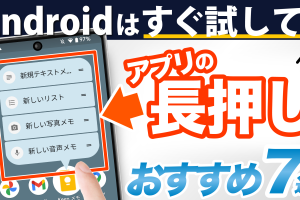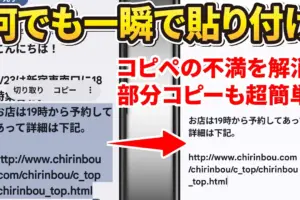Androidスマホであれば、端末を動かすプログラム「OS(オーエス)」が「Google(グーグル)」社が開発したものになり、その端末を利用するには「Google(グーグル)アカウント」を作成する必要があります。
また、iPhone(アイフォン)を利用する方でも、Googleサービスを利用するには必ず作成する必要があります。
今回は、そのGoogle(グーグル)についての基本的な説明をしていきたいと思います。
<動画内容>
1. Google(グーグル)とは
2. アカウントとは
3. ID/パスワード/ログインとは
4. グーグルアカウントを取得すると?
5. 自分のグーグルアカウントを確認してみる
6. グーグルアカウントを作成する
7. メールアドレスの作成について
8. Gmailアドレスはとっても便利
9. グーグルアカウントがあればパソコンとも連携できる
10. スマホを無くした時に探すことができる
11. パスワードの補完に関するあれこれ
12. パスワードを忘れてしまったら
詳しくは、下記の動画ご参照ください。(講座動画時間:18分24秒)
みなさんこんにちは、「スマホのコンシェルジュ」です。
今回は「Google(グーグル)アカウント」について丁寧に解説していきたいと思います。
私たち「スマホのコンシェルジュ」では、「スマートフォンの使い方」に関して、「画面を見ながら一緒に操作できる」「初心者の方にも優しい動画」を多数配信しておりますので、ぜひ「チャンネル登録」をよろしくお願いいたします。
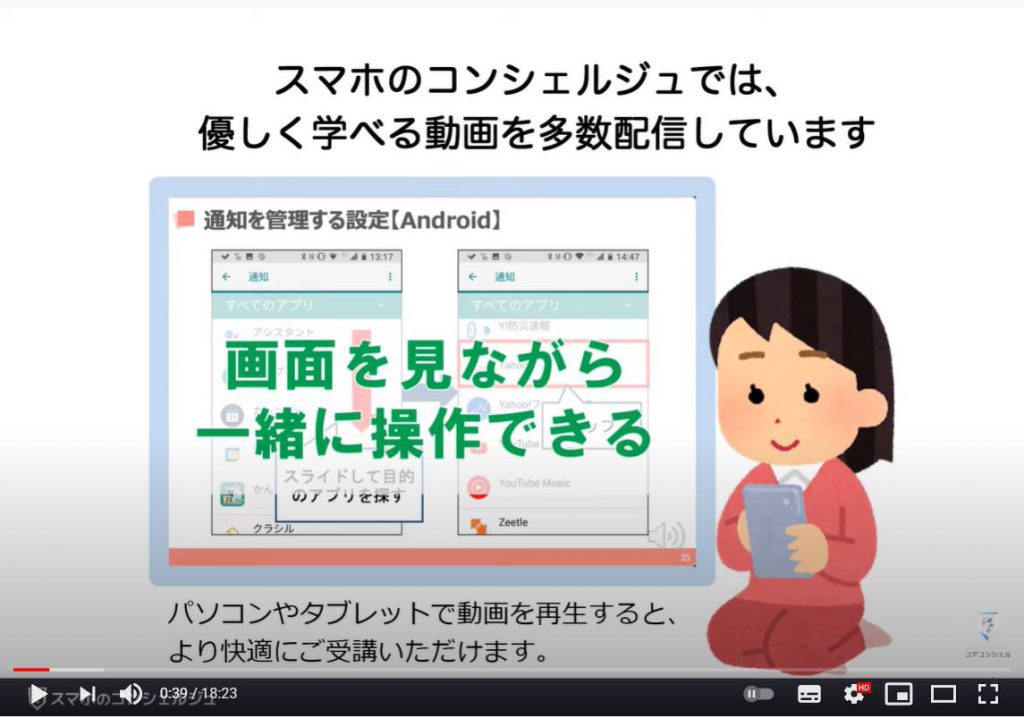
【目次】
1.Google(グーグル)とは
2.アカウントとは
3.ID/パスワード/ログインとは
4.グーグルアカウントを取得すると?
5.自分のグーグルアカウントを確認してみる
6.グーグルアカウントを作成する
7.メールアドレスの作成について
8.Gmailアドレスはとっても便利
9.グーグルアカウントがあればパソコンとも連携できる
10.スマホを無くした時に探すことができる
11.パスワードの補完に関するあれこれ
12.パスワードを忘れてしまったら
1. Google(グーグル)とは
スマホのコンシェルジュのスマホ教室では、「グーグルアカウントって言葉、すごくたくさん見かけるけど、今ひとつ意味がわからない」というご相談をよく伺います。
今回はこの「Google(グーグル)アカウント」について改めて丁寧に解説していきたいと思います。
なんとなく「アカウントやID」「パスワード」「ログイン」といった言葉に苦手意識を持っている方の助けになれば幸いです。

2. アカウントとは
まずは基礎知識をおさらしておきましょう。
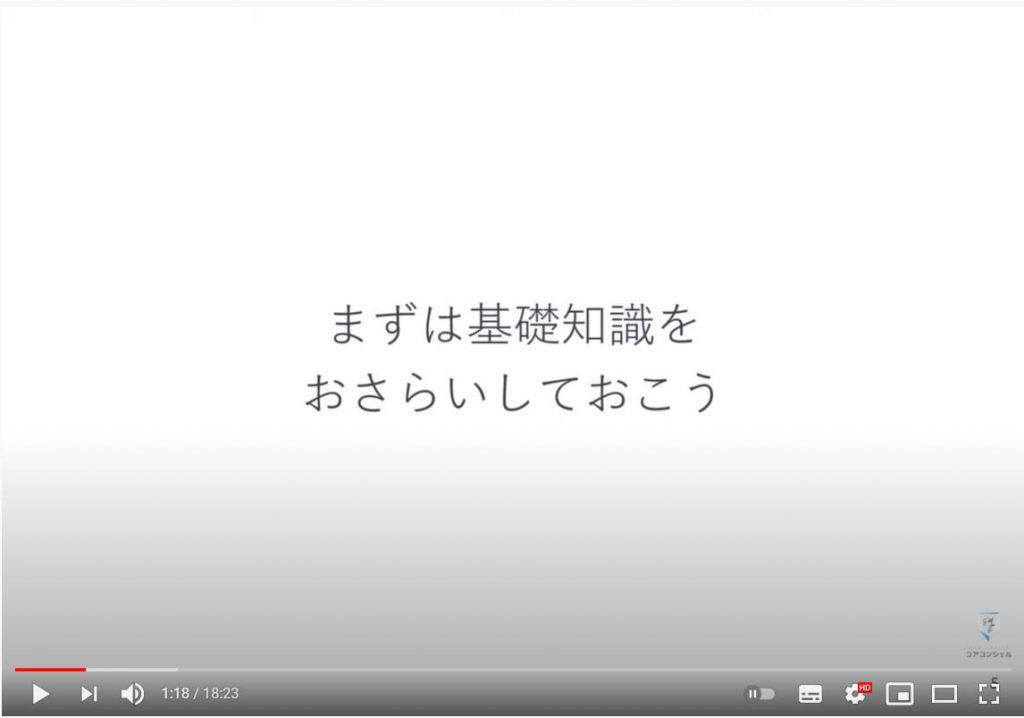
まず、「Google(グーグル)アカウント」の「Google(グーグル)」についてご説明いたします。
知ってるよ、と言う方もたくさんいらっしゃるかもしれませんが・・・
「Google(グーグル)」は世界最大級の米国IT企業。
「Android(アンドロイド)」の開発元でもあります。
世界規模のサービスをいくつも展開しており、その多くが今では生活に欠かせないものとなっています。
パッと思いつくだけでも現在これだけのものが「Google(グーグル)」によって運営されています。
「iPhone(アイフォン)」の方も、なんらかの「Google(グーグル)」サービスは使っているはずです。
スマホ教室でも「Google(グーグル)アカウント」の話がたくさん出てくるのは、それだけ「Google(グーグル)」が提供しているサービスが多いから、影響力が強いから、ということでもあります。
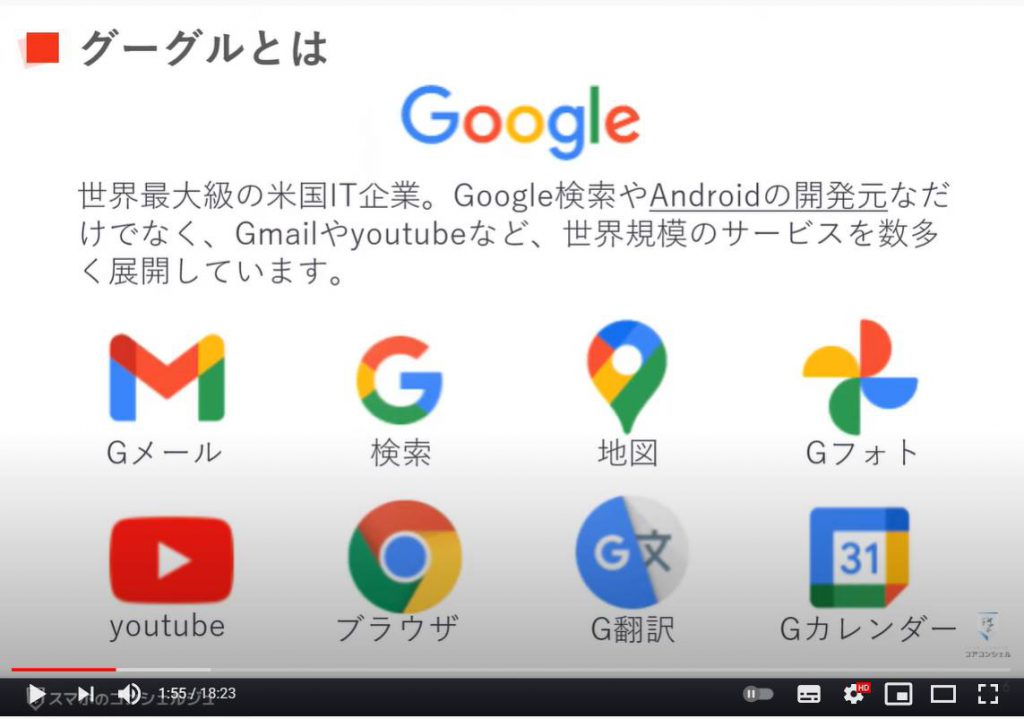
続いて「Google(グーグル)アカウント」の「アカウント」という言葉の意味についてです。
スマホを使っていると「アカウント」という言葉、たびたび遭遇するかと思いますが、今ひとつしっくりくる説明がしづらい言葉でもあります。
そもそも「アカウント」とは英語でも非常に幅広い意味があります。
主に取引や計算に関する意味が強いのですが、その中に銀行などの「口座」という意味があります。
スマホで遭遇する「アカウント」に近いのはこの「口座」という意味かと思います。
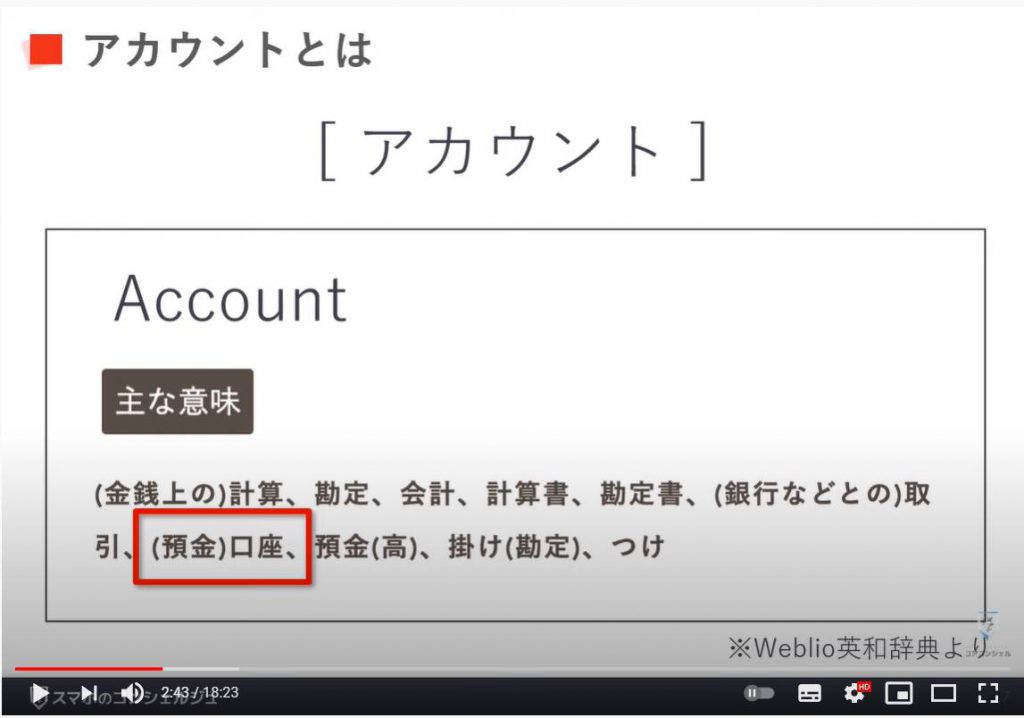
例えば、鈴木花子さんが銀行に各種手続きを行い利用登録を済ませると花子さん専用の口座が開設されるように、「Google(グーグル)」に氏名などの諸情報を登録すると、「Google(グーグル)」に花子さん専用の「アカウント」が開設されます。
この時、今後この「アカウント」を利用、操作する際に本人であることを証明するための「固有の番号」や本人しか知らない「合言葉」も決めておくことになります。
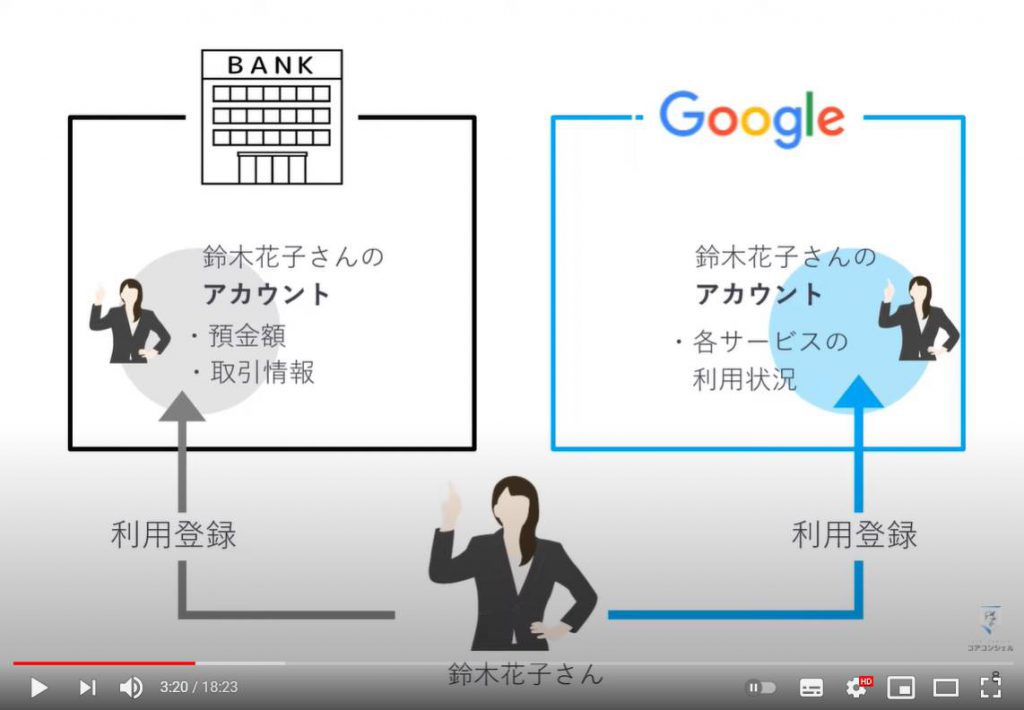
3. ID/パスワード/ログインとは
こうした情報がよく見かける、ID、パスワードと呼ばれるものです。
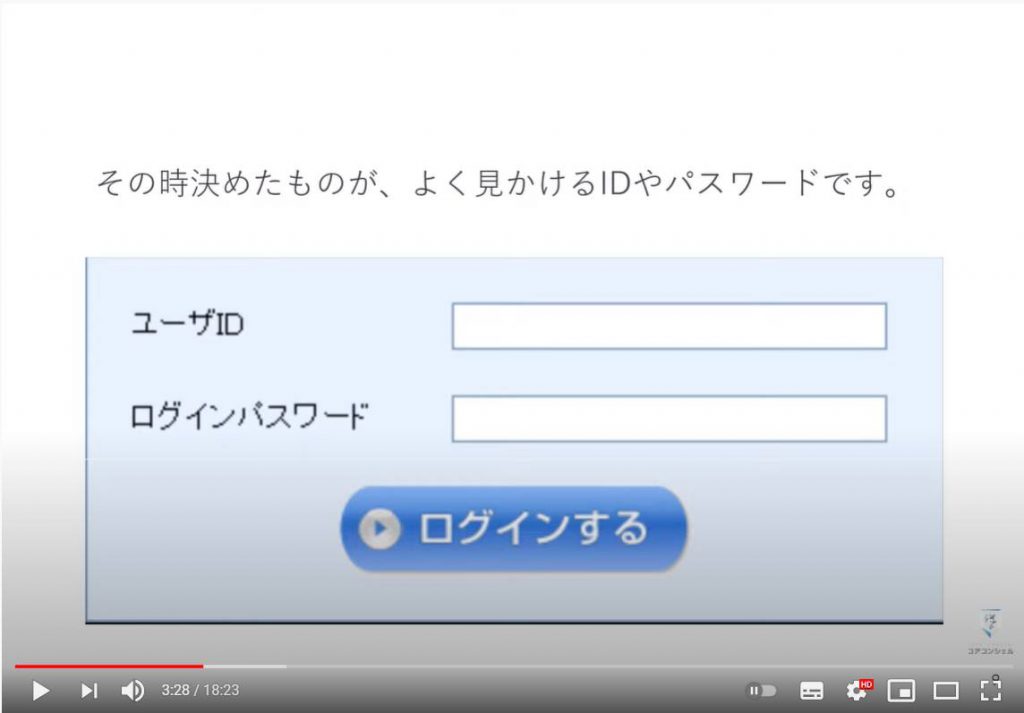
4. グーグルアカウントを取得すると?
「ID(アイディー)」とは、システム上で個人を識別するための名前のようなものです。
一人一人違うものが与えられます。
「メールアドレス」はこの世に一つしか存在しないため、ネット系のサービスでは大抵「メールアドレス」が用いられます。
よく「ID(アイディー)」とセットで説明される「パスワード」は、そのIDを名乗った人間が、果たして本当に本人かどうかを確認するための秘密の合言葉です。
たとえば銀行では口座番号などが「ID(アイディー)」に相当するものかと思います。
秘密の合言葉としては「暗証番号」があります。
一方、「Google(グーグル)アカウント」においては、「ID(アイディー)」は「メールアドレス」、「パスワード」は英数字の組み合わせで決めておくことになります。
また、これらを入力して自分のアカウントに入る、操作することを「ログイン」と言います。
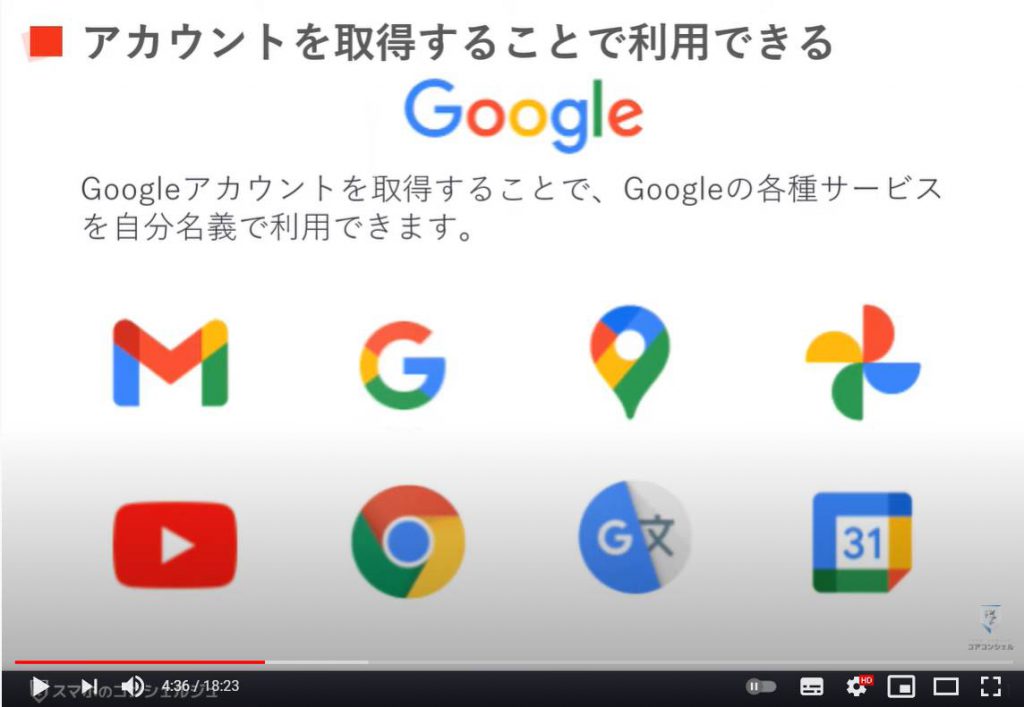
例えば、スマホを使う上で基本中の基本である「現在世界中で最も利用されているメールであるGmail(ジーメール)」「自動で写真をバックアップしてくれ、パソコンからもアクセスできるGoogle(グーグル)フォト」が利用可能になります。
また「YouTube(ユーチューブ)」も、お気に入りの動画を保存したりするには「Google(グーグル)アカウント」での「ログイン」が必要です。
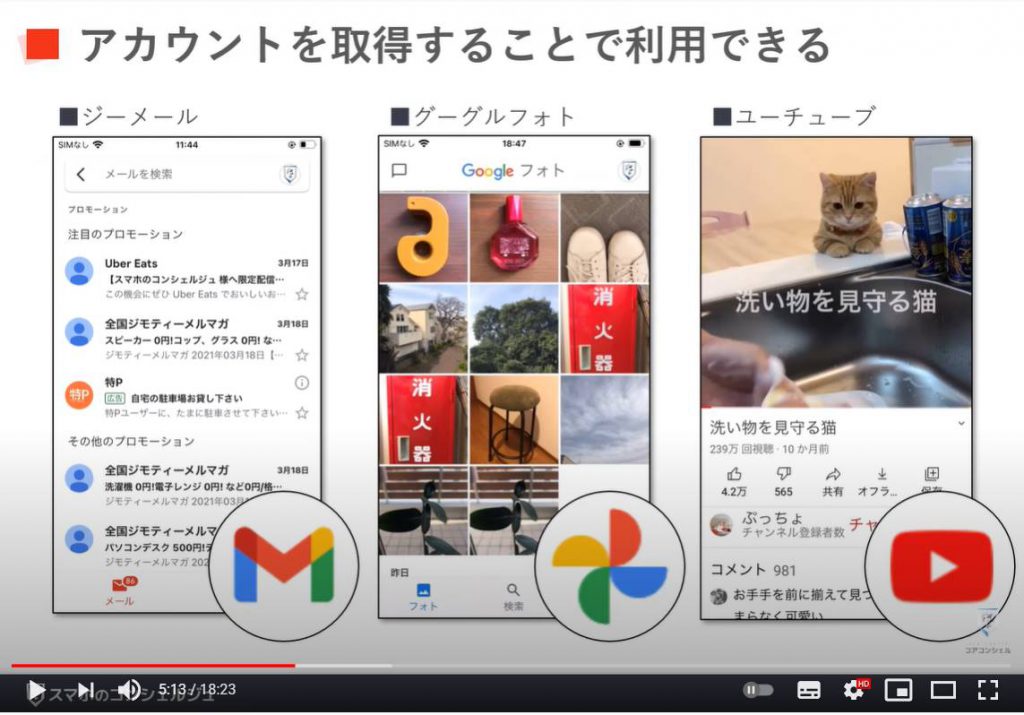
5. 自分のグーグルアカウントを確認してみる
ではここで一度、ご自身のGoogleアカウントを実際に確認してみましょう。
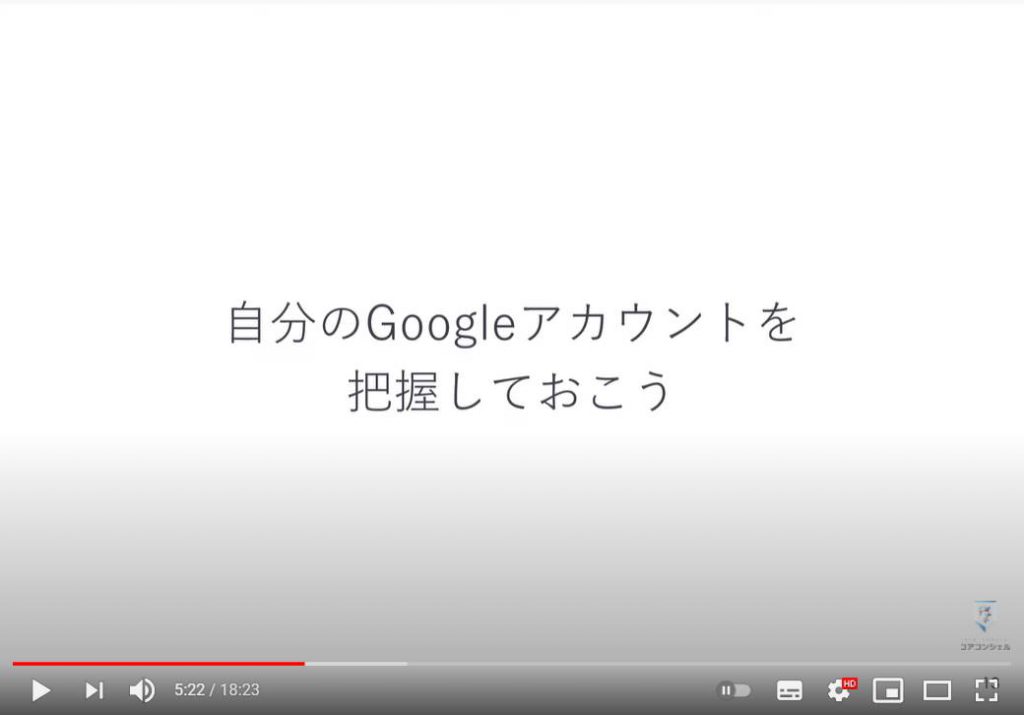
「Android(アンドロイド)」をご利用の方は「端末の初期設定」時に必ず作成することになります。
携帯ショップで購入した場合は、大半の場合お店の人が済ませてくれています。
「iPhone(アイフォン)」をご利用の方は、作成は任意ですが、「Gmail(ジーメール)」や「Google(グーグル)フォト」をすでに利用している場合は、「Google(グーグル)アカウント」をお持ちです。
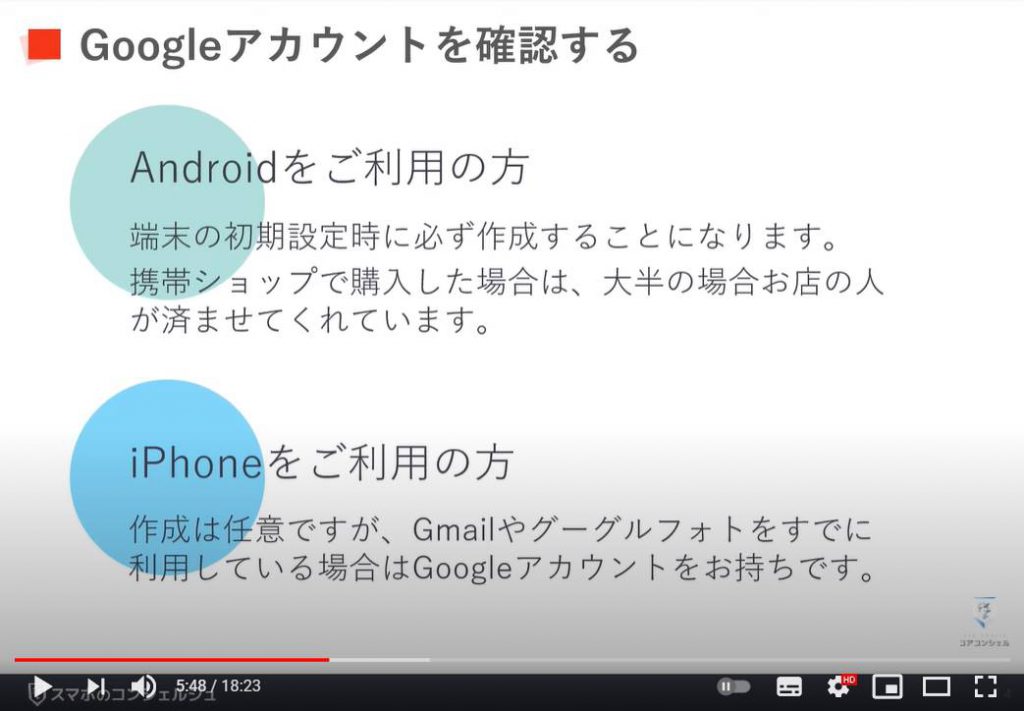
確認の方法は色々ありますが、「iPhone(アイフォン)」「Android(アンドロイド)」問わず、「Gmail(ジーメール)」アプリを利用している場合は、そこから確認するのが簡単です。
「Gmail(ジーメール)」アプリを開き、右上のアイコンをタップすると自身の「Google(グーグル)アカウント」が表示されます。
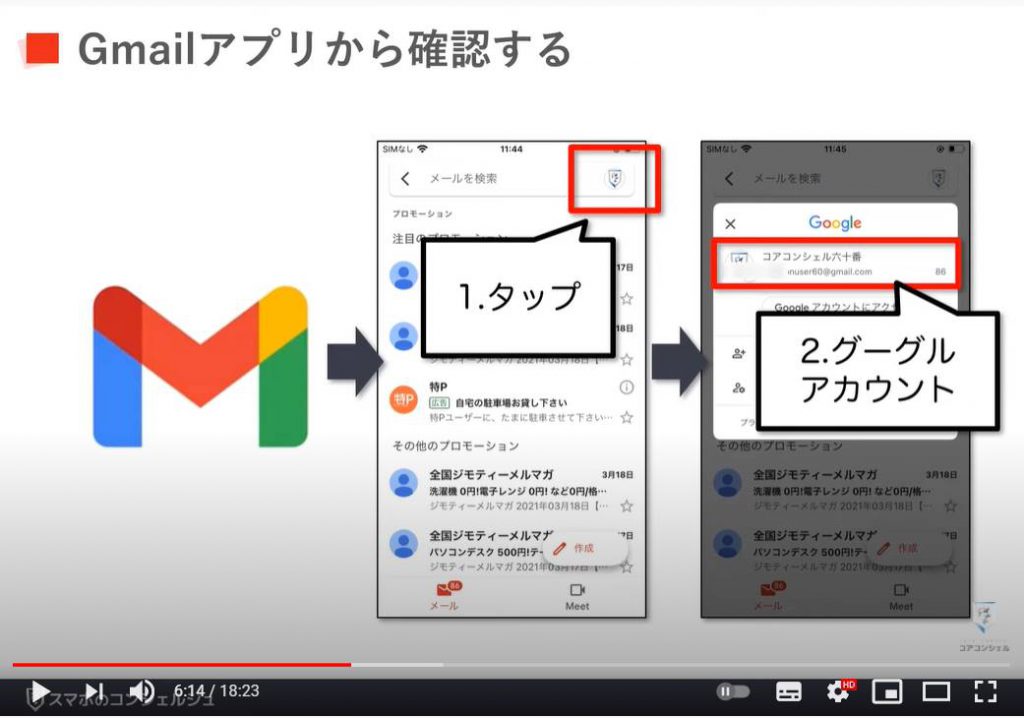
「iPhone(アイフォン)」の方だけの確認方法もございます。
「設定アプリ」を開き、「下にスライド」していくと「メール」という項目がございますのでタップします。
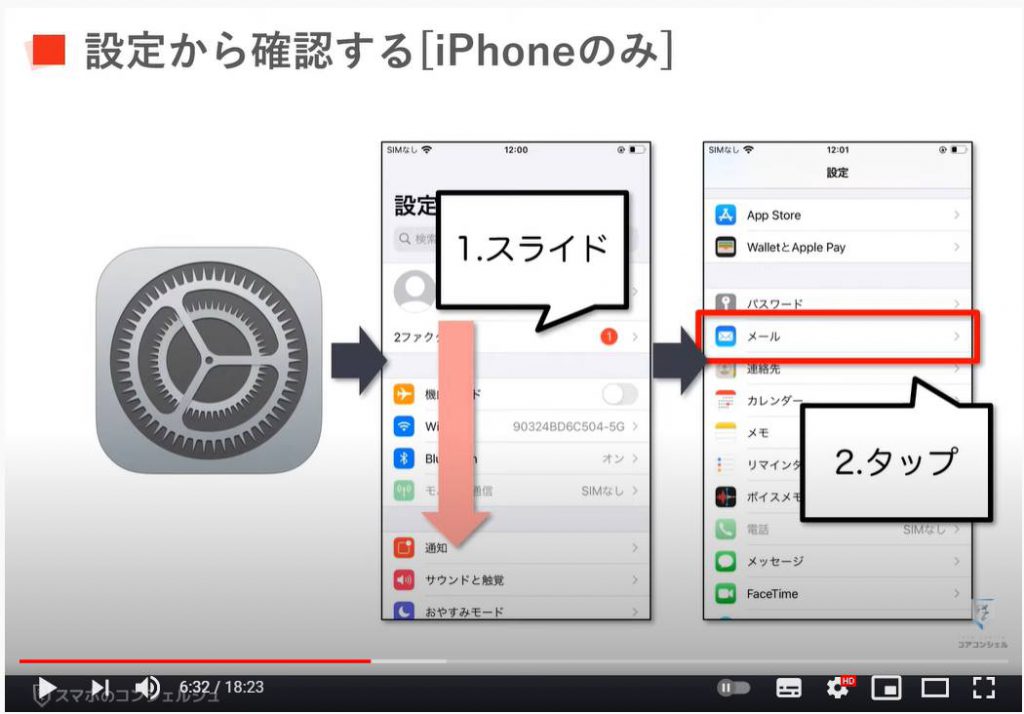
メール項目内に、「アカウント」とございますのでそちらをタップし、「Gmail(ジーメール)」とあればそちらをタップすると、「Gmail(ジーメール)アドレス」がこちらに表示されます。
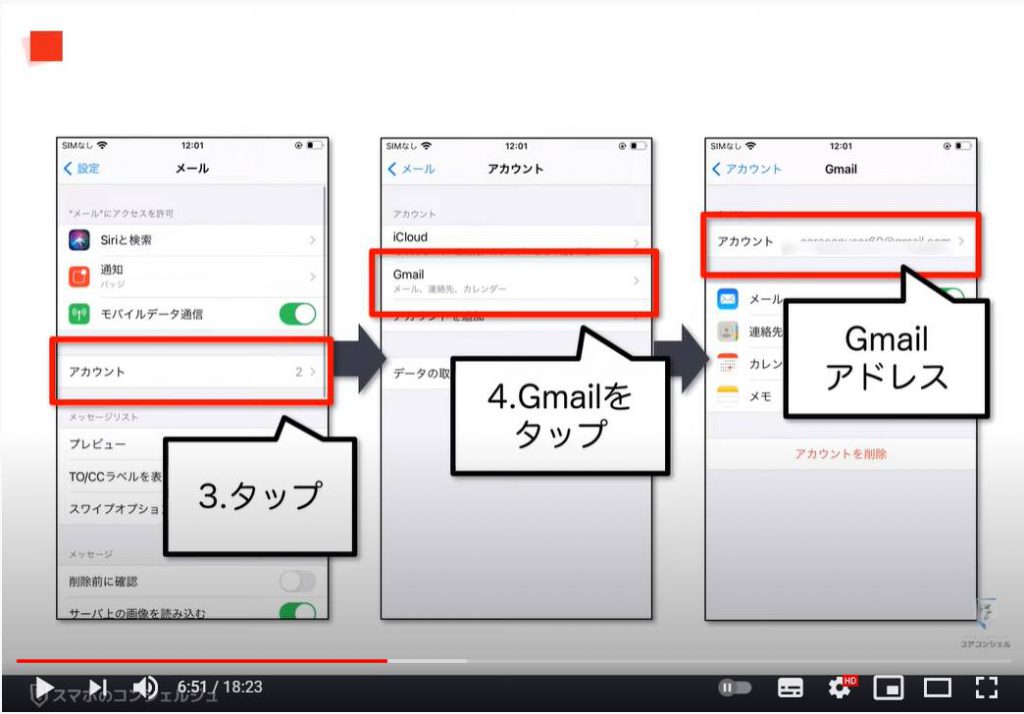
6. グーグルアカウントを作成する
「iPhone(アイフォン)」の方で、「Google(グーグル)アカウント」をお持ちでない場合は作成してみましょう。
既に「アカウント」をお持ちの方は飛ばしていただいても構いませんし、こんな作業をしたんだなという参考程度に見ていただくと理解を深める助けになるかと思います。
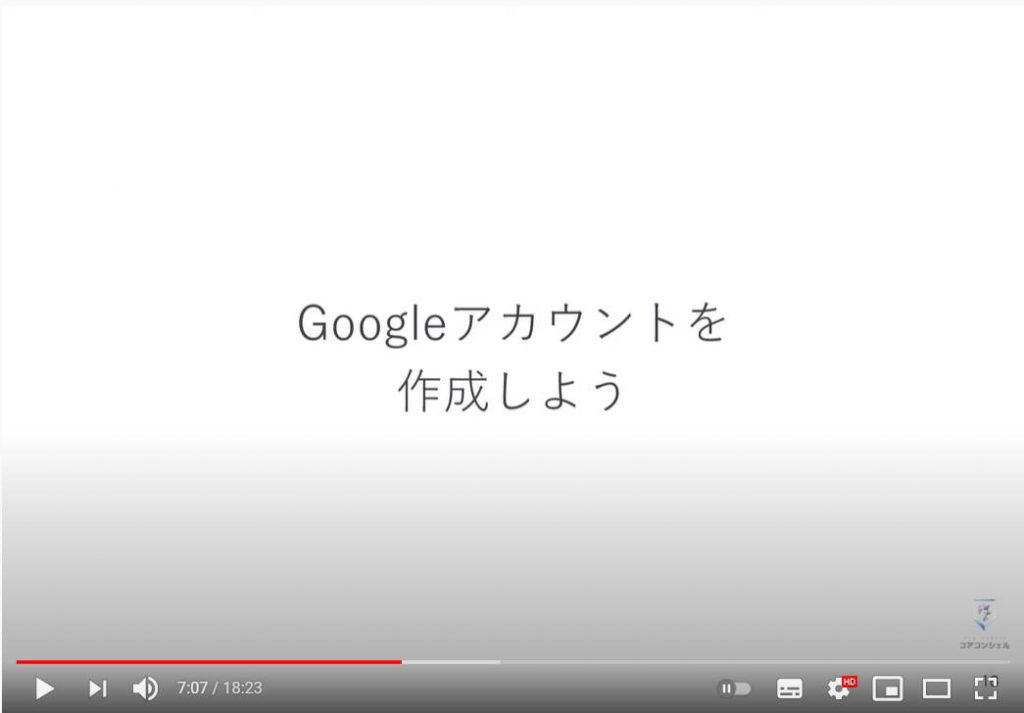
先ほどの「アカウント」を確認した際の手順と同じですが、「設定アプリ」を開き、「下にスライド」、「メール」という項目をタップします。
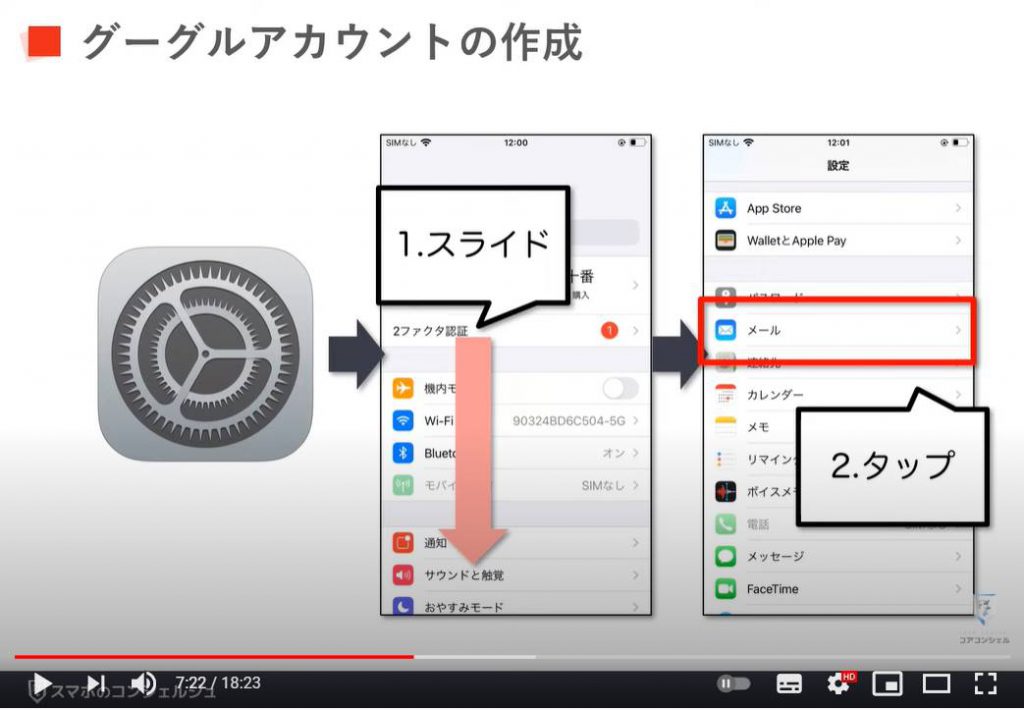
「アカウント」をタップし、「アカウントを追加」をタップします。
どの種類のアカウントを追加するか聞かれますので、「Google」をタップしましょう。
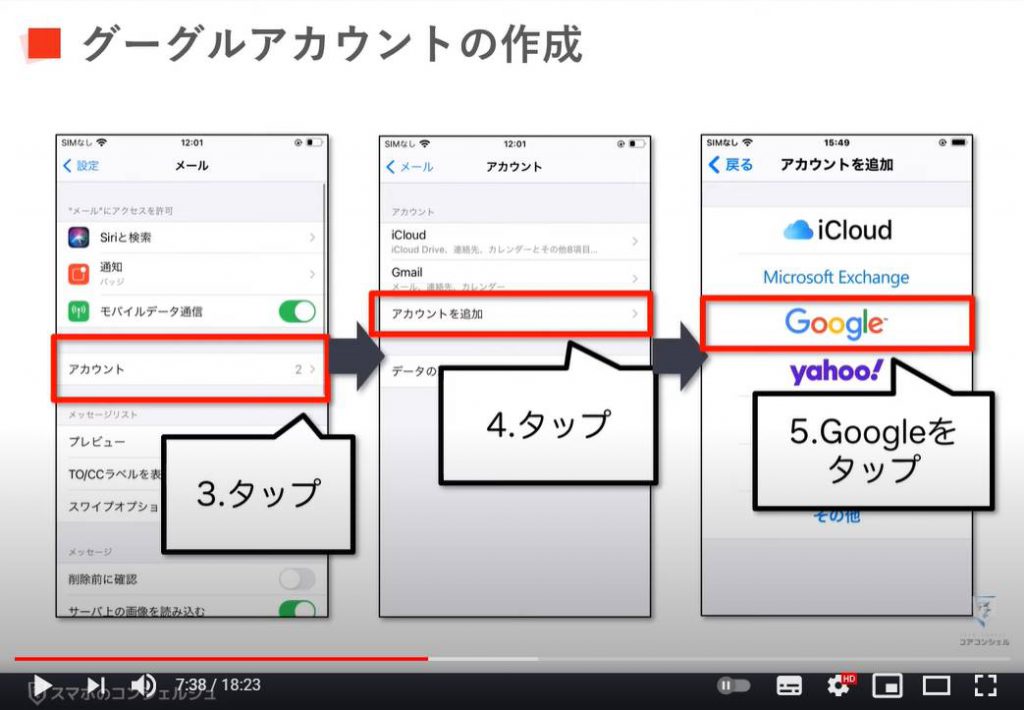
次の画面では「続ける」をタップし、続いて、「アカウントを作成」をタップします。
ここからは画面の指示通りの項目を入力していきます。
まずは「姓名」を入力します。
こちらは本名でもニックネームでも構いません。
後で変更することも可能です。
入力したら「次へ」をタップしましょう。
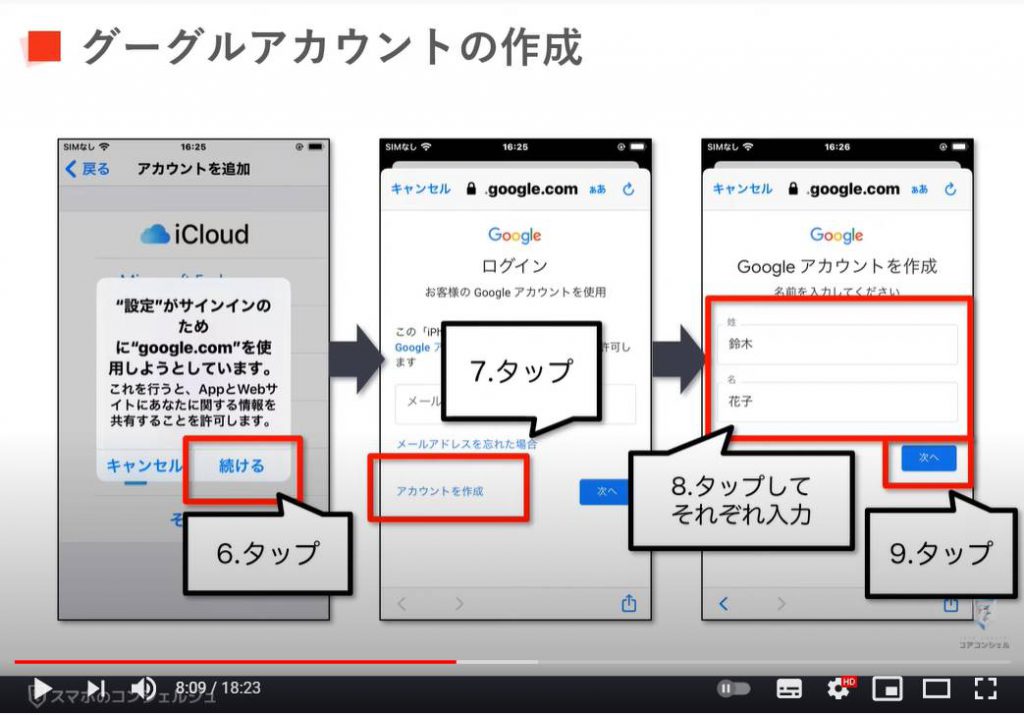
7. メールアドレスの作成について
続いて「生年月日」をそれぞれ入力していきます。
入力したら右下の「次へ」をタップしてください。
次は「メールアドレスの作成」です。
いくつか候補が出ていますが、自分の好きなものにしたい場合はGmailアドレスを作成をタップしましょう。
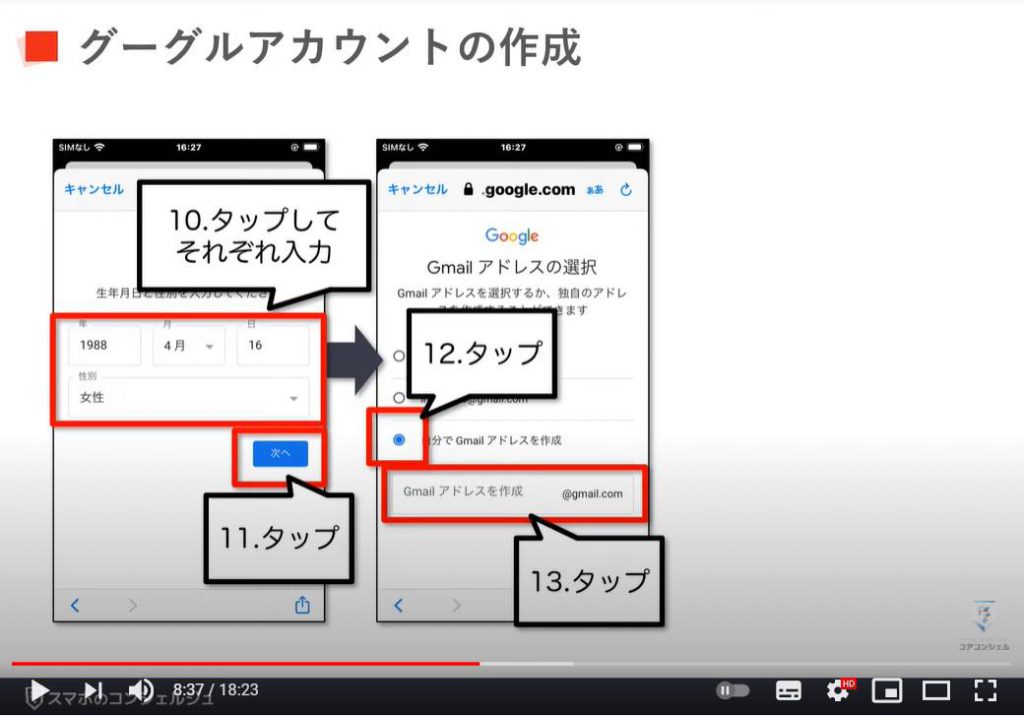
「メールアドレスの作成」は、「@gmail.com」より前の部分を自分で決めることができます。
いきなり「メールアドレスの作成」と言われても戸惑ってしまうかもしれませんが、自由に決めて構いません。
ここで作成した「メールアドレス」は、「Google(グーグル)」のメールサービスである「Gmail(ジーメール)」での自分の「メールアドレス」にもなります。
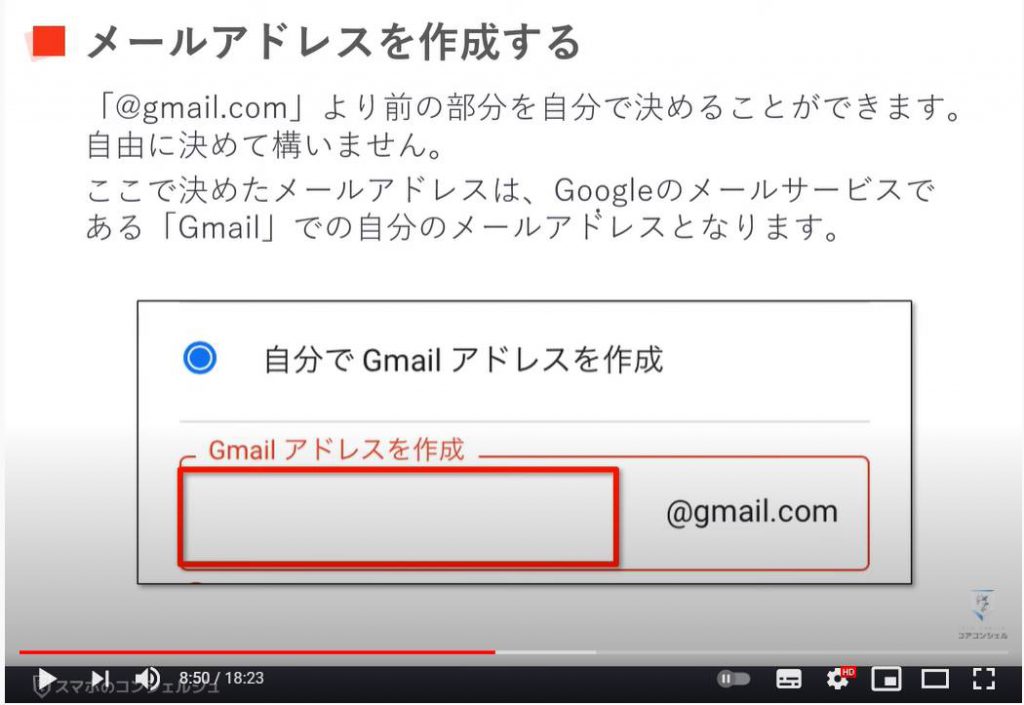
また、「メールアドレス」は、メールを送るのに同じ送付先が二つ以上あっては困ってしまいますので、世界に一つだけのものにしなければなりません。
たとえばローマ字でそのまま「suzukihanako」というようなシンプルなものは、既に他の人に利用されていて、それには決めることができないことが多いです。
その場合は決定しようとするとこのように表示されます。
末尾に「好きな数字」を入れたりして、自分だけのアドレスを探しましょう。
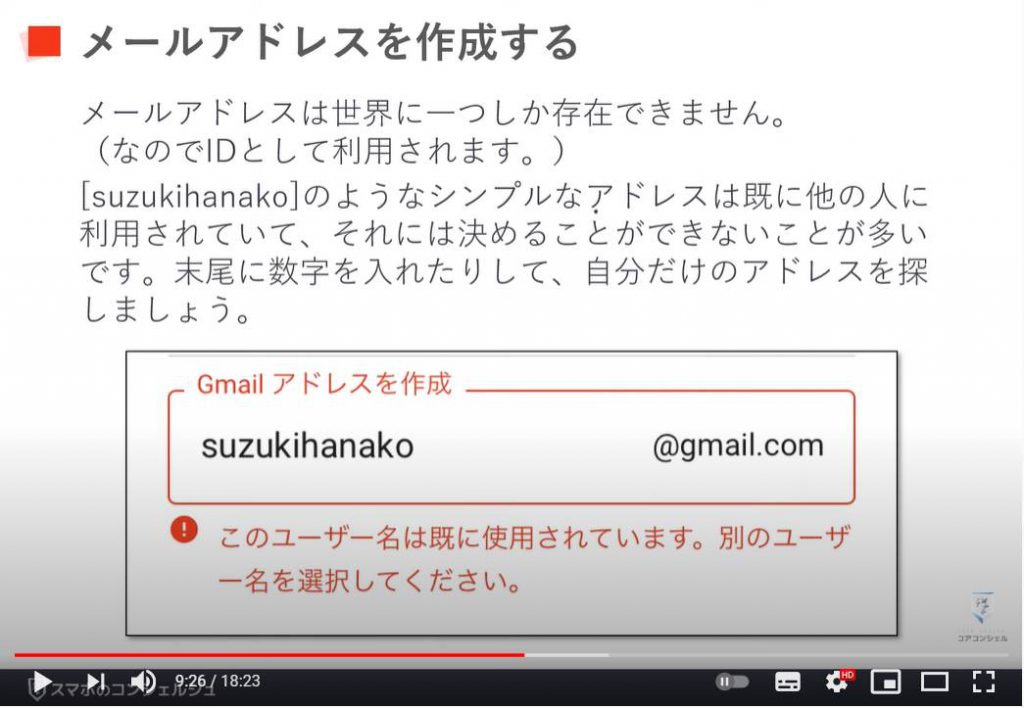
画面を一旦停止して、画面を見ながら、順に手続きを進めてください。
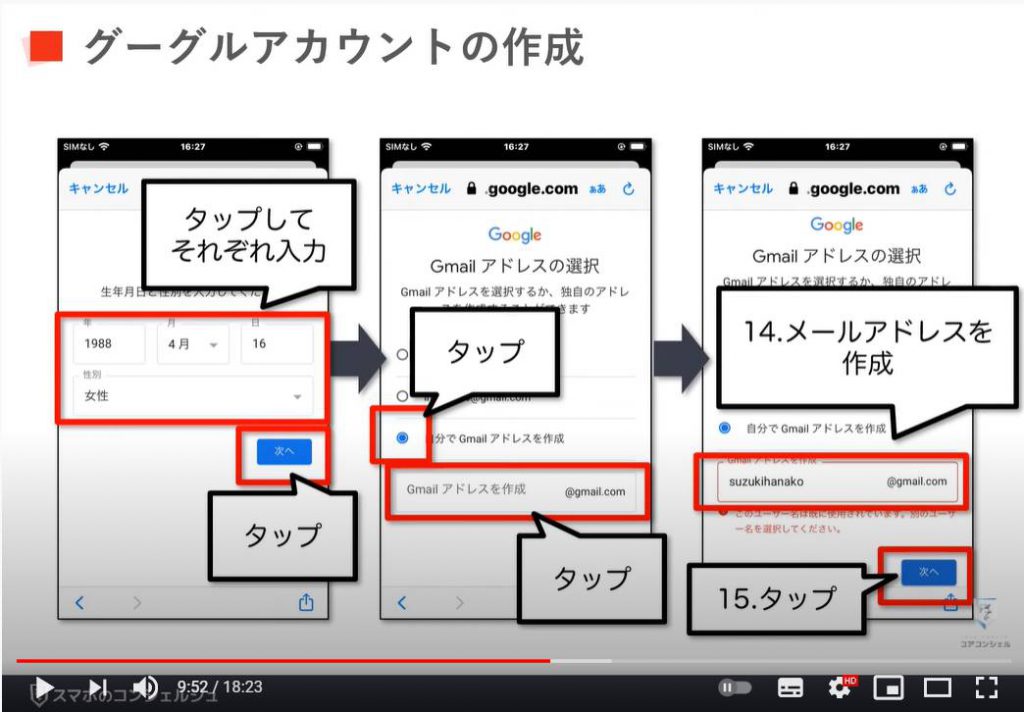
続いては「パスワードの作成」です。
こちらもメールアドレスと同様、ここで作成します。
「ログイン」の際に「メールアドレス」と共に使用します。
忘れてしまうと非常に面倒なのできちんと覚えておいてください。
下のボックスにチェックを入れると、入力した文字が表示されるので、意図したものがきちんと入力されているか確認しましょう。
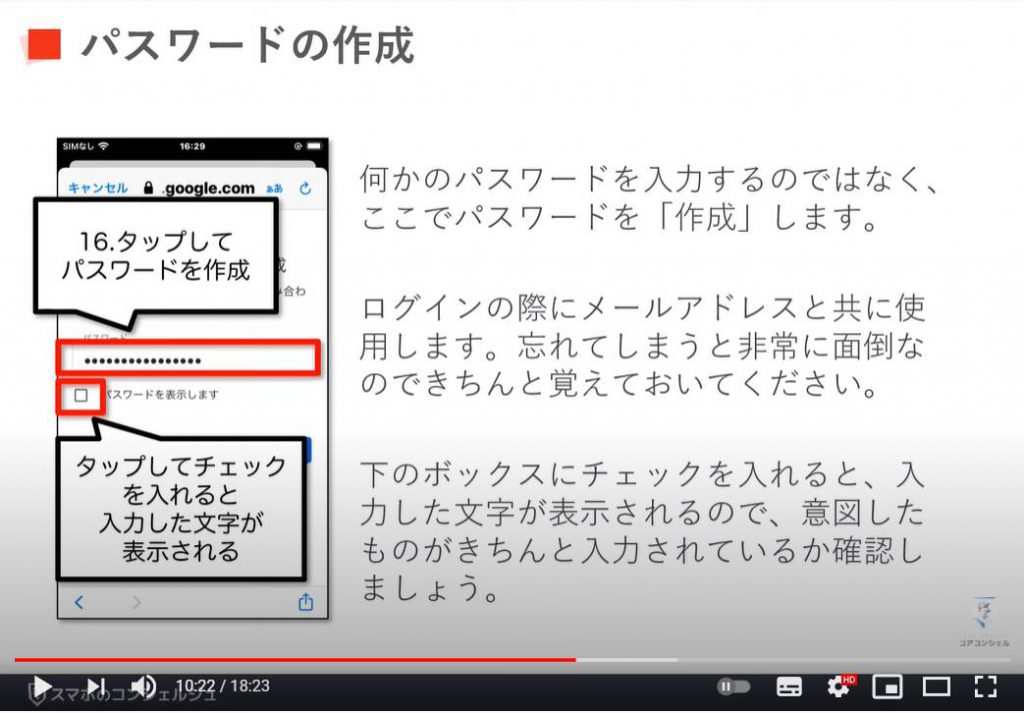
ちなみに、入力中、電話番号入力を求められる場合があります。
登録しておくと、パスワードを忘れた場合などの代わりになります。
また、「スキップ」で飛ばしていただいても構いません。
後で入力することも可能です。
現時点で入力する場合は、入力後、「Google(グーグル)」から「SMS(ショートメッセージ)」が届くので、一度「メッセージアプリ」を起動してそちらに目を通し、そこに記載されている番号を再度、こちらに入力する必要があります。
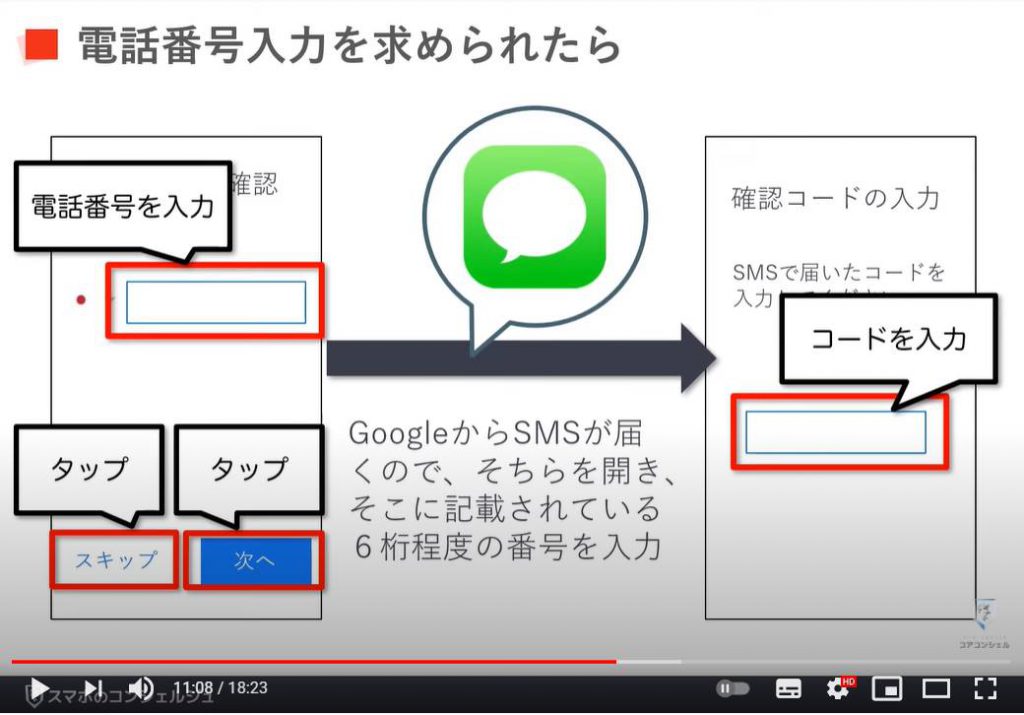
画面を一旦停止して、画面を見ながら、順に手続きを進めてください。
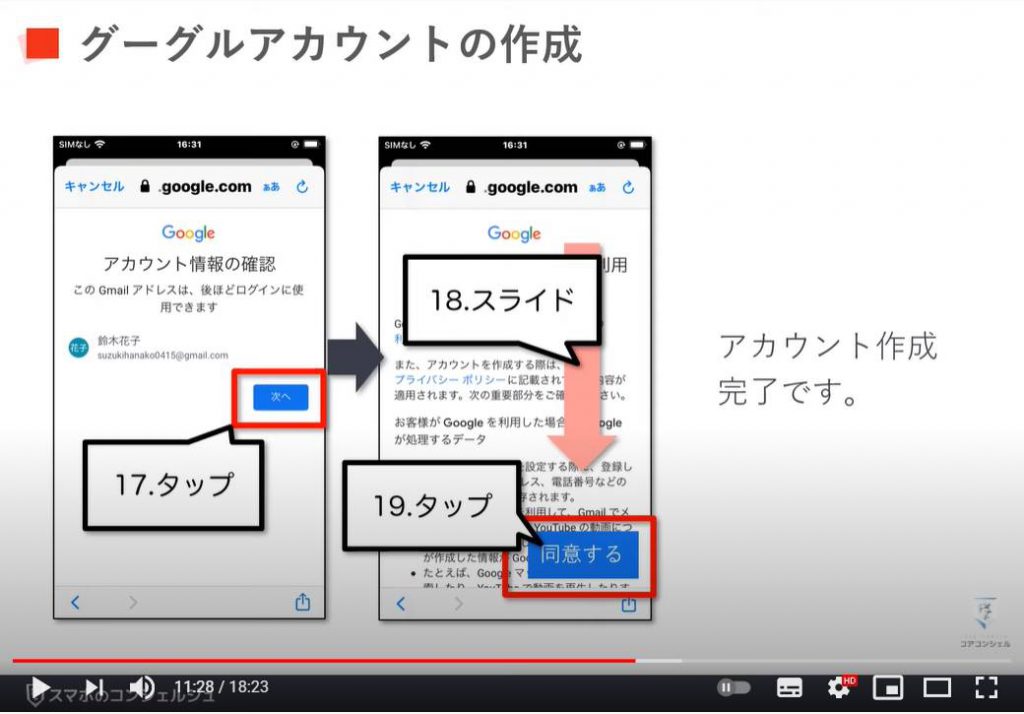
まだGoogleのアプリを何も使用したことがないという方は、ぜひ手始めに「Gmail(ジーメール)」のアプリをアプリストアからインストールしてみましょう。
「ログイン」が求められた場合は、今設定した「メールアドレス」と「パスワード」でログイン可能です。
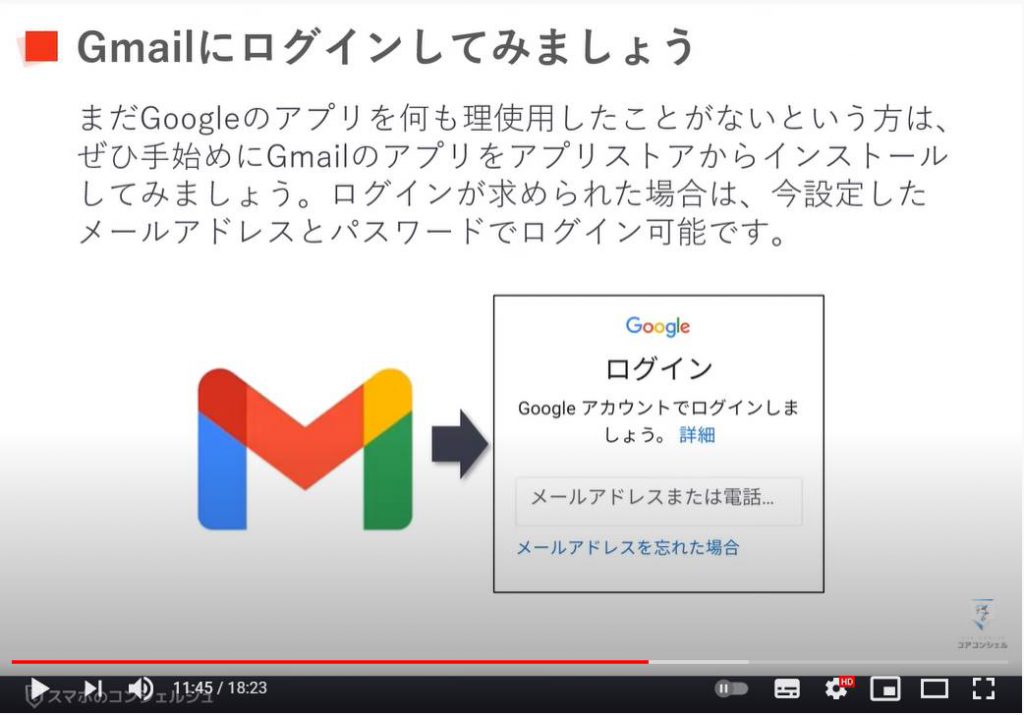
続いて、「Google(グーグル)アカウントの便利な点」「意外な使い所」「パスワードに関する注意点」などをいくつかご紹介いたします。
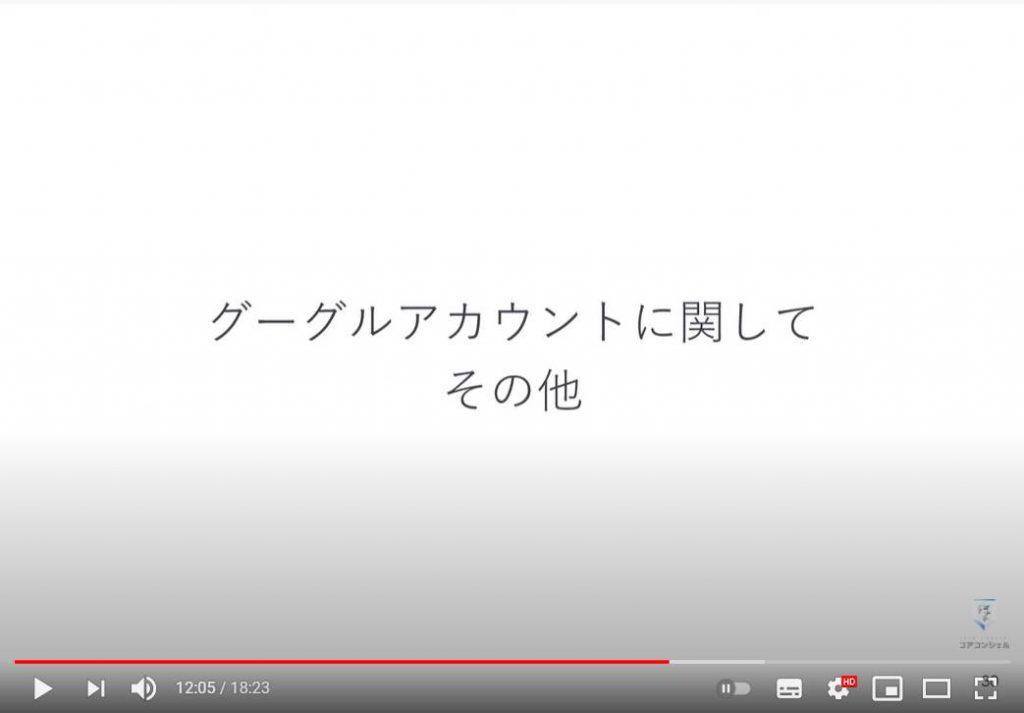
8. Gmailアドレスはとっても便利
「Google(グーグル)アカウント」を取得することで、「Gmail(ジーメール)」が利用できるようになります。
今でこそ知人との連絡においては「LINE(ライン)」など、メール以外の手軽な手段が色々とありますが、「Gmail(ジーメール)」は様々なサービスに登録する際の「メールアドレス」としても非常に有能です。
契約キャリアを乗り換えたり、スマホが故障しても「Gmail(ジーメール)アドレス」が使えなくなることはありません。
また、自動で非常に賢くメールを振り分けてくれるので、キャンペーンのお知らせばかりどっさり受信してしまって困るといったことも少ないです。
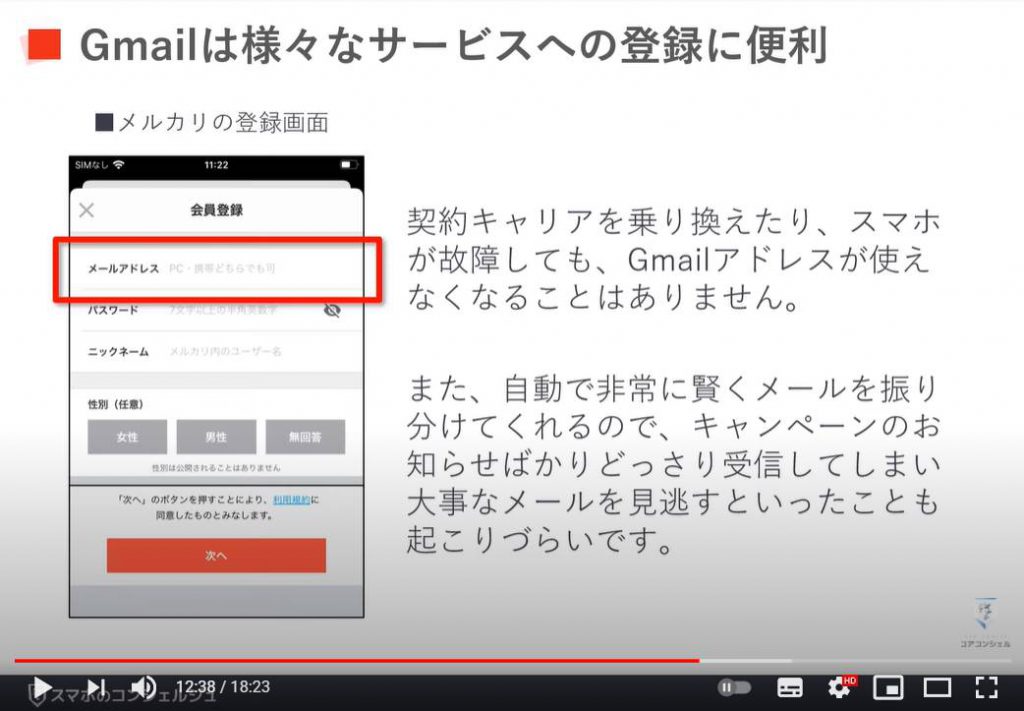
9. グーグルアカウントがあればパソコンとも連携できる
「Google(グーグル)アカウント」はパソコンからも同じアカウントに「ログイン」することで、スマホと同じ状態で「Google(グーグル)サービス」を利用することができます。
パソコンから「Gmail(ジーメール)」にアクセスし、自分のアカウントで「ログイン」すれば、スマホと何もかも同じ状態の「Gmail(ジーメール)」を利用することができます。
パソコンからメールを開いたり、メールを送ったりすると、瞬時にスマホ版の「Gmail(ジーメール)」も同じ状態になります。
その逆も然りです。
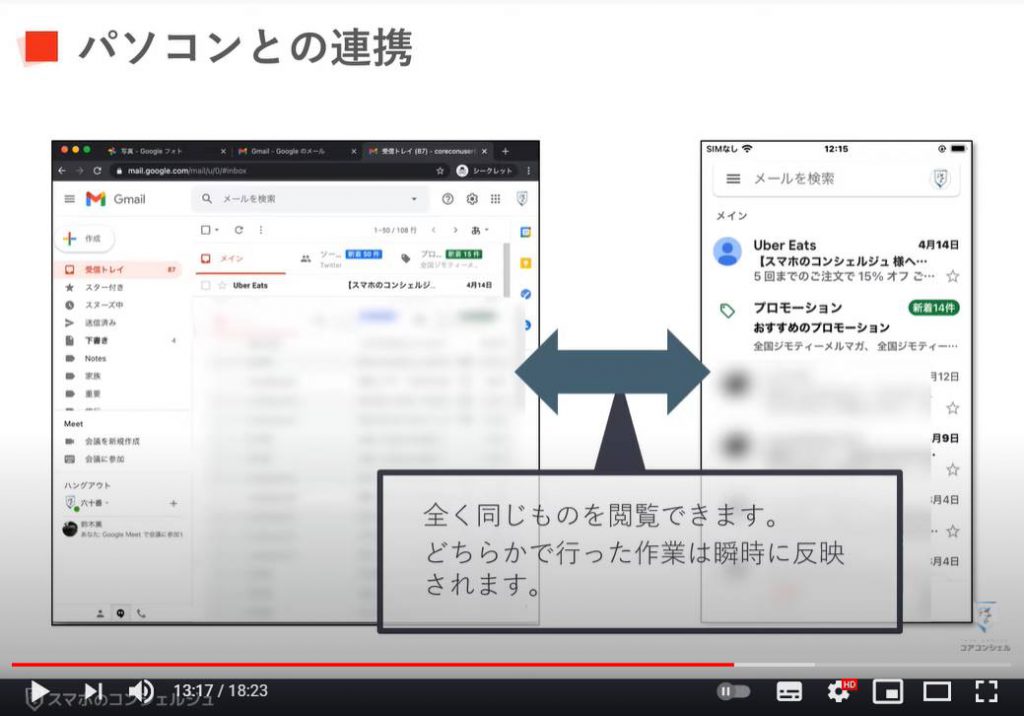
「Google(グーグル)フォト」もパソコンからアクセスすると、スマホと同じ状態で表示されます。
スマホで写真を撮ると瞬時にパソコンから見た「Google(グーグル)フォト」にも写真が追加されます。
逆に、パソコンから「Google(グーグル)フォト」になにか写真をアップロードすれば、スマホからもすぐにそれがわかります。
こうして、「Google(グーグル)アカウント」を通して行った作業は、どのコンピュータから見ても瞬時に変更が行き渡るようになっています。
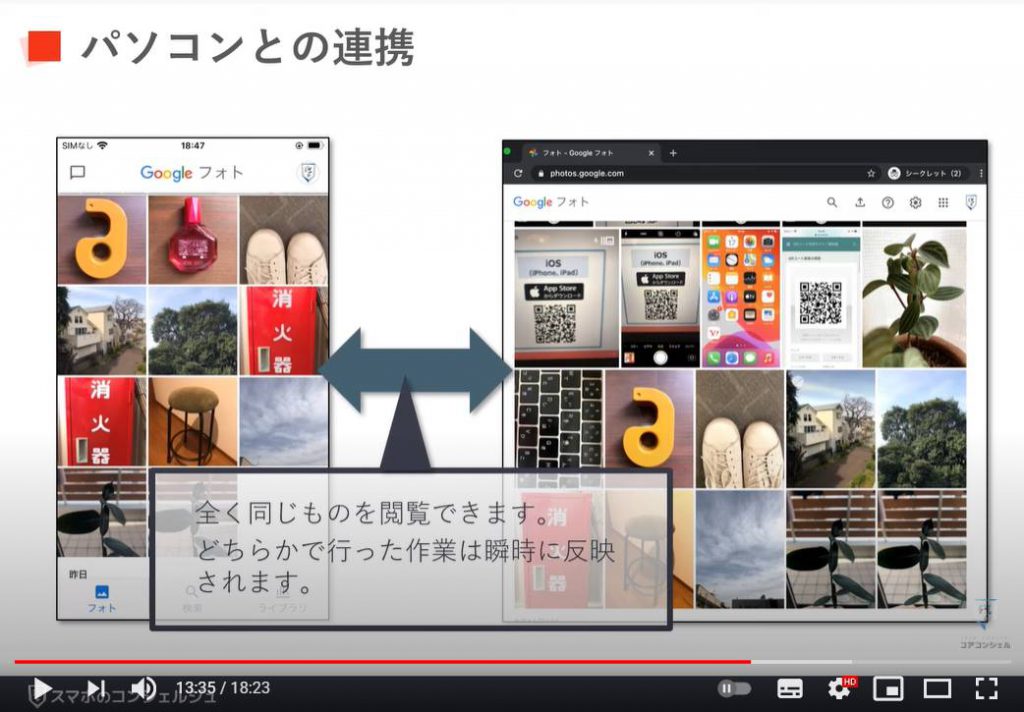
10. スマホを無くした時に探すことができる
「Android(アンドロイド)」をご利用の方は、「スマートフォンを紛失」した際などに「Google(グーグル)アカウント」をつかって「スマホの現在地を探す」ことができ流ようになっています。
パソコンからネット検索で、「スマートフォンを探す」と検索し、出てきた「スマートフォンを探す」というページにアクセスしましょう。
「ログイン」を求められたら、ご自分の「Google(グーグル)アカウント」を入力します。
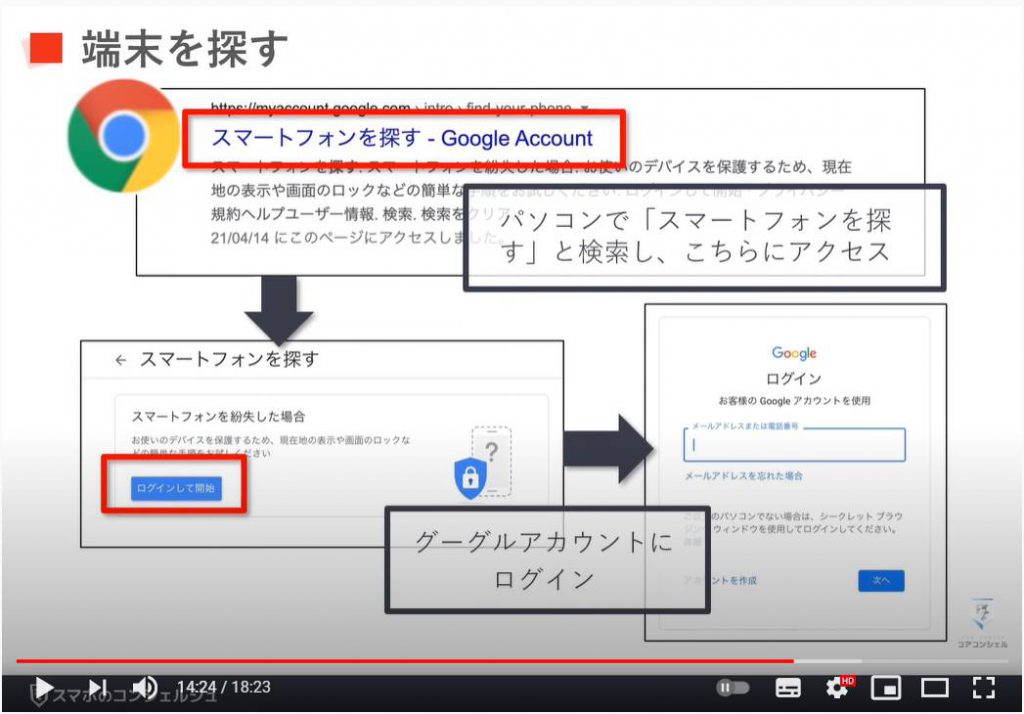
お使いの端末が表示されますのでそちらをクリックすると、地図が表示されスマホの現在地が表示されます。
万一に備えて一度手順を練習しておくのもおすすめです。
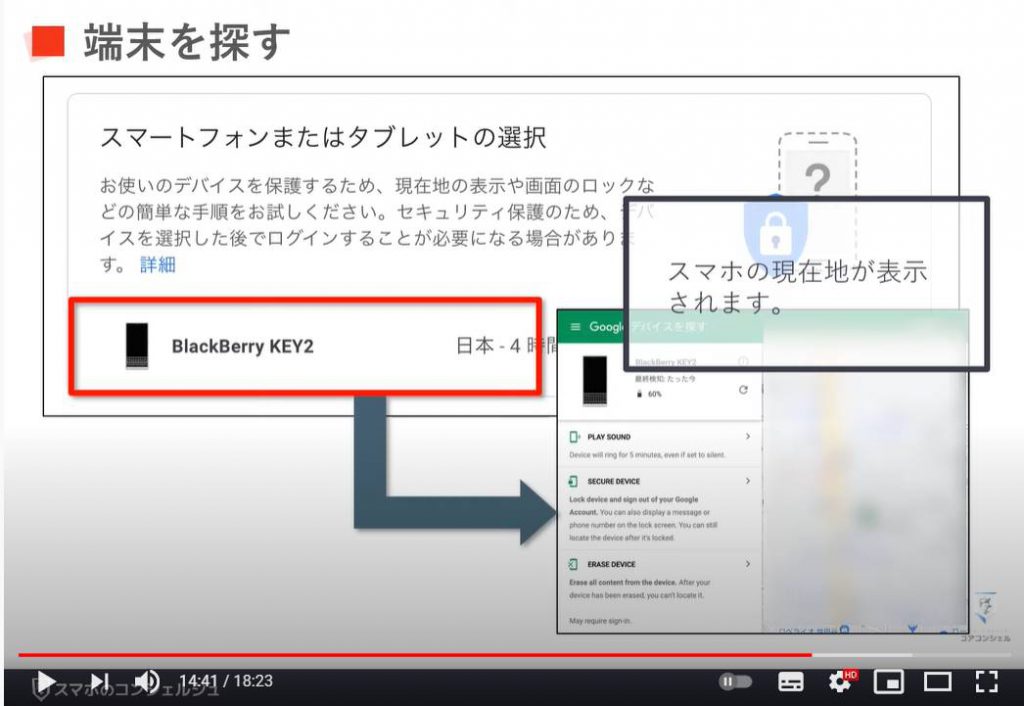
11. パスワードの補完に関するあれこれ
最後に、「パスワード」が知られてしまうと、アカウントにアクセスされてしまいますので、保管には十分に気をつけましょう。
一番いいのは頭の中だけに保管しておくことですが、やはり「ID(アイディー)」「パスワード」がどんどん増えていってしまう時代ですので、現実的には難しいところです。
パスワードを作成した時に「適当な紙にメモして、その紙を無くしてしまった」「どこにメモしたかわからなくなってしまった」という方がたくさんいらっしゃいますが、あまりよろしくありません。
私たちスマホのコンシェルジュの教室では、希望に応じて、電話番号やアカウント情報をすぐに思い出せるよう、必要情報を記載する手帳をお渡ししておりました。
紙に書く場合は、決まったところにまとめて記載し、その紙は貴重品として扱ってください。
こうしたメモはスマホで写真に撮っておくと、メモも持ち歩かずに済むので便利です。
もちろん、スマホのメモアプリに記録するのもいいと思います。
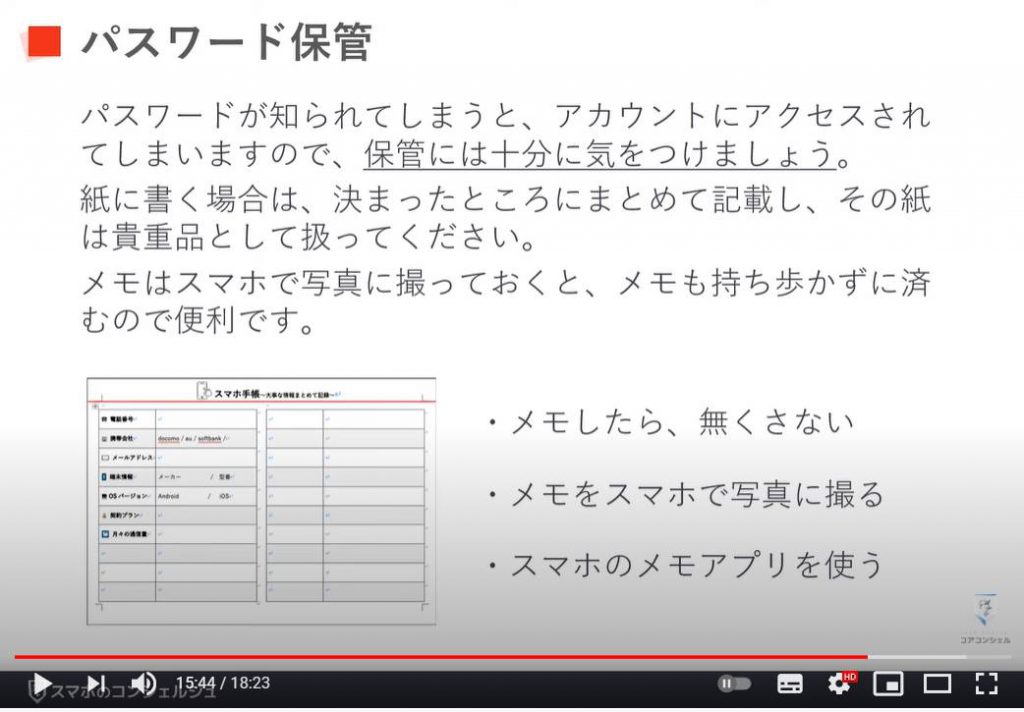
12. パスワードを忘れてしまったら
「パスワード」を失念してしまった場合は、「パスワードを忘れた場合」をタップし、その先の指示に従ってください。
ここではその一例をご案内いたします。
場合によっては質問の順序など異なる場合があることご了承ください。
「パスワードをお忘れの場合」をタップすると、「覚えている最後のパスワードを入力してください」と表示されます。
なかなかこの質問に回答するのは難しいと思います。
わからない場合は「別の方法を試す」と進みましょう。
すると、「Gmailアプリを開くように指示」が来ます。
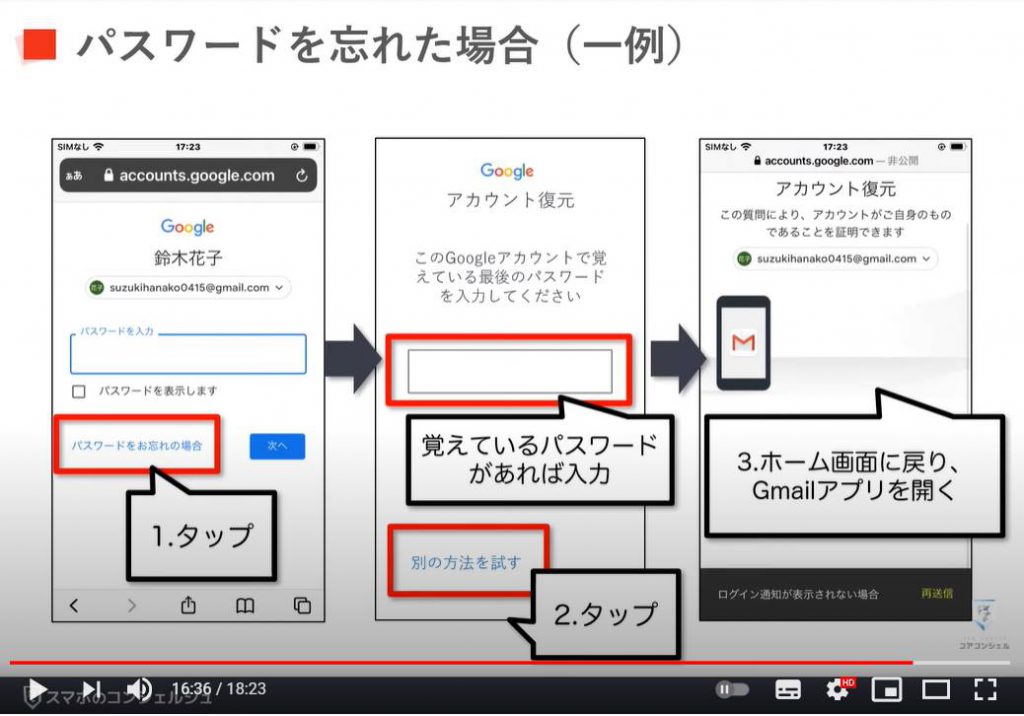
「Gmail(ジーメール)」アプリを開くと、「アカウントを復元しますか」と出ますので「はい」をタップすると、通常の「Gmail(ジーメール)」画面に戻ります。
つづいて、「改めてパスワードを設定」しなおしましょう。
右上のアイコンをタップし、「Google(グーグル)アカウント」とタップします。
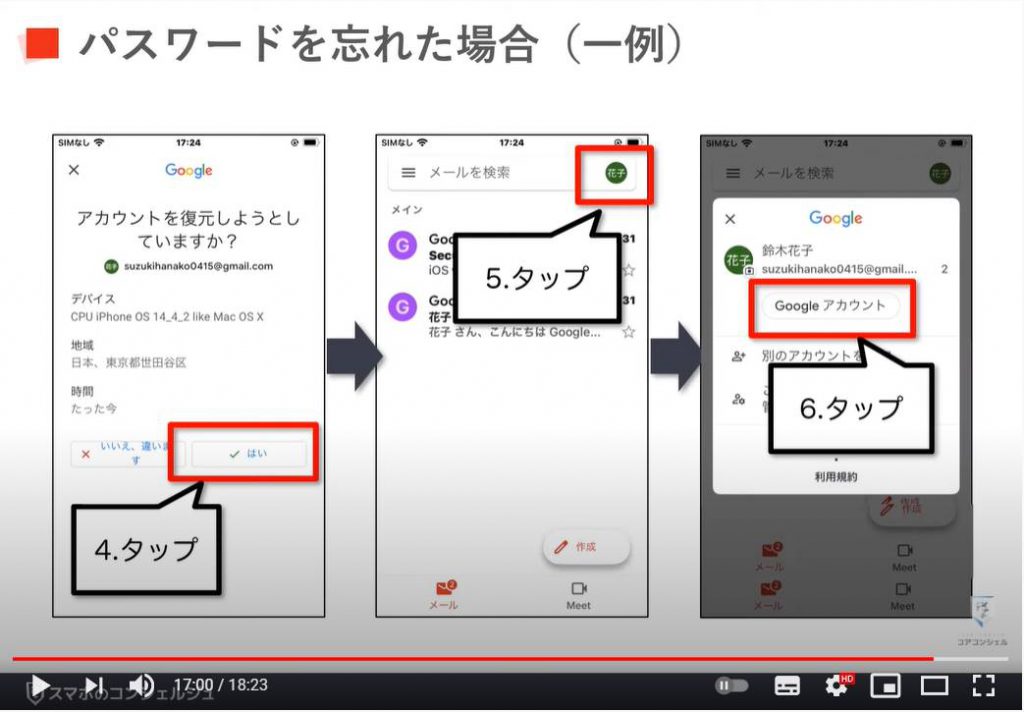
次の画面で画面上部、「個人情報」をタップするとその中に「パスワード」の項目がございます。
タップすると、今回は普段グーグルアカウントを利用しているスマホと同じであるとのことで、ここから「パスワードの作成」が許されるようです。
「新たにパスワードを作成」して完了です。
以上が「パスワードがわからなくなってしまった場合の対処方法」です。
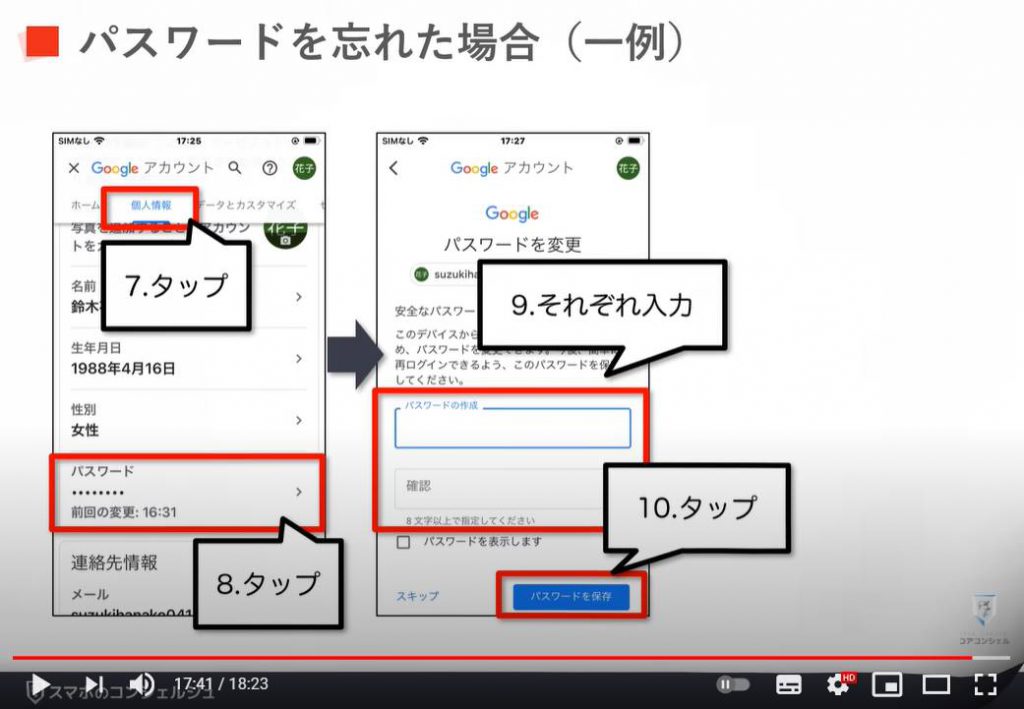
以上、「Google(グーグル)アカウント」について解説してまいりました。
少しでも、皆様の理解の助けになっていれば幸いです。
「Google(グーグル)」のアプリに関しては、様々な動画をご用意しておりますので、興味のあるものからぜひ学んでみていただければと思います。
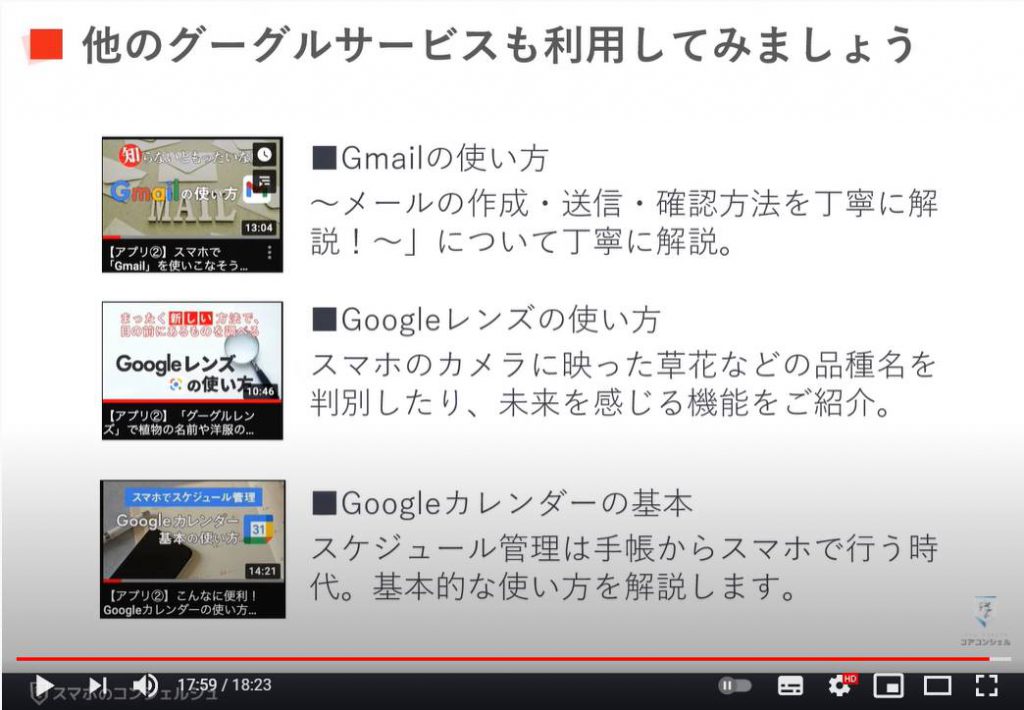
「スマホのコンシェルジュ」では、引き続きこうした動画を配信してまいりますので、
少しでもタメになったと感じてくださいましたら、「チャンネル登録」のほどよろしくお願いいたします。
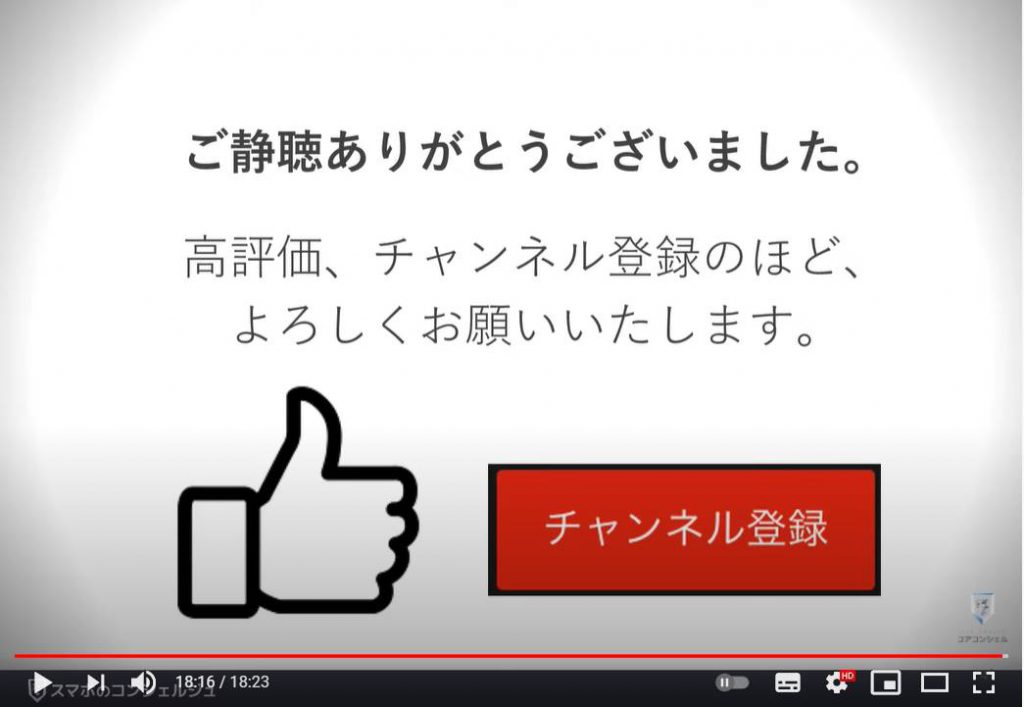
<指導実績>
三越伊勢丹(社員向け)・JTB(大説明会)・東急不動産(グランクレール)・第一生命(お客様向け)・包括支援センター(お客様向け)・ロータリークラブ(お客様向け)・永楽倶楽部(会員様向け)等でセミナー・講義指導を実施。
累計30,000人以上を指導 。
<講義動画作成ポイント>
個別指導・集団講座での指導実績を元に、わかりやすさに重点を置いた動画作成
その他の講義動画は下記の一覧をご参照ください。
<その他>
オンラインサポート(ライブ講座・ZOOM等でのオンライン指導)とオフラインサポート(出張指導・セミナー形式のオフライン指導)も実施中。詳しくはメールにてお問い合わせください。
【全店共通】
03-5324-2664
(受付時間:平日10時~18時)